[阿酷原创]POLYV直播助手客户端添加画面源的图文教程
POLYV直播助手客户端软件界面左下方,有三个画面源选项,分别是:【添加摄像头】【添加截屏源】【添加图片源】。
【添加摄像头】:这个很好理解,就是添加摄像头的画面源、摄像机的画面源;
【添加截屏源】:截屏源意思是截取屏幕源,这个下面分[共享屏幕]和[共享窗口]。[共享屏幕]是将您的屏幕全截取下来;[共享窗口]则不一样,是将您指定的窗口截取下来,例如,我要做Photoshop软件、CorelDRAW软件、word软件的操作教学,那么,只须选取该窗口,进行截取即可。
【添加图片源】:添加图片源通常是添加一些图片到您的主直播场景画面中去。
第1种:添加摄像头
【添加摄像头】效果如下图。 POLYV直播助手,会自动捕获摄像头/采集卡等设备。说明一下,下图左侧,场景中“视频捕获设备”的下拉菜单中,会自动获取你的摄像机,摄像头、采集卡、编码器等设备,你要获取摄像机的画面、摄像头的画面,都可以从下拉菜单中来选取。
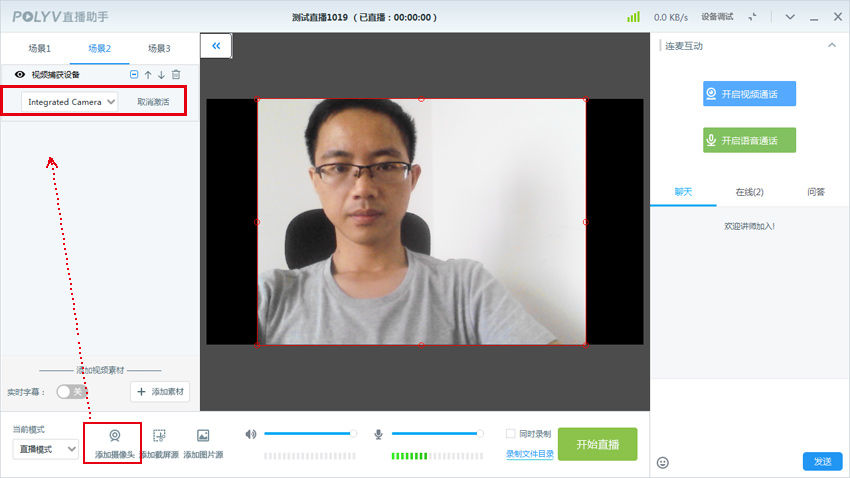
第2种:添加截屏源
【添加截屏源】效果如下(共享窗口):
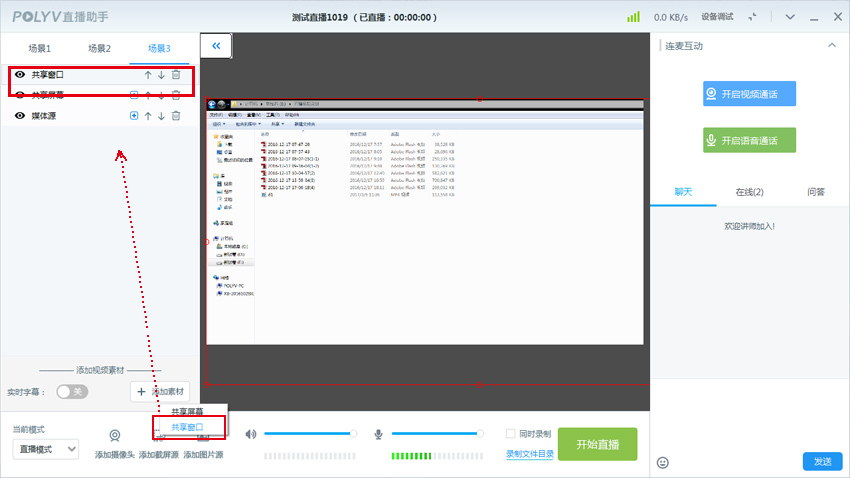
【添加截屏源】效果如下(共享屏幕):
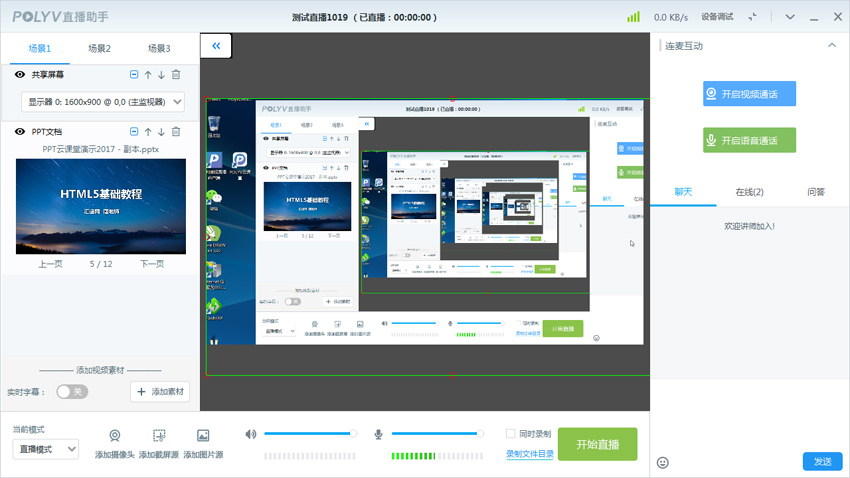
第3种:添加图片源
【添加图片源】效果如下:
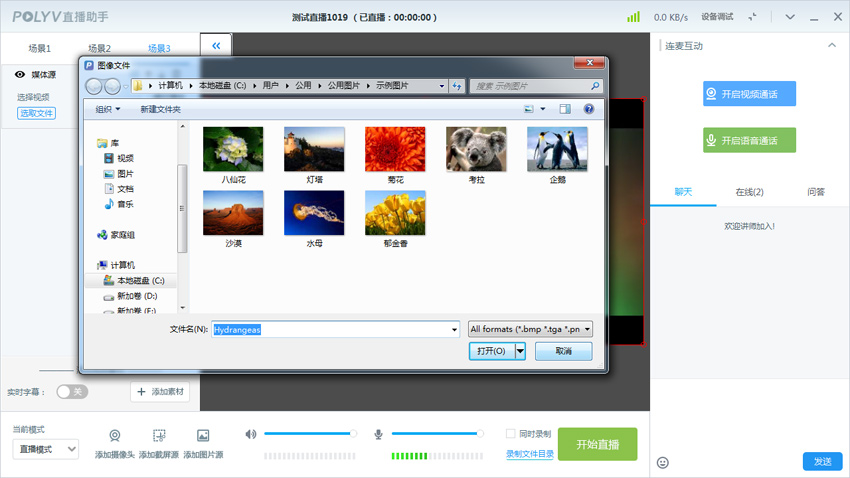
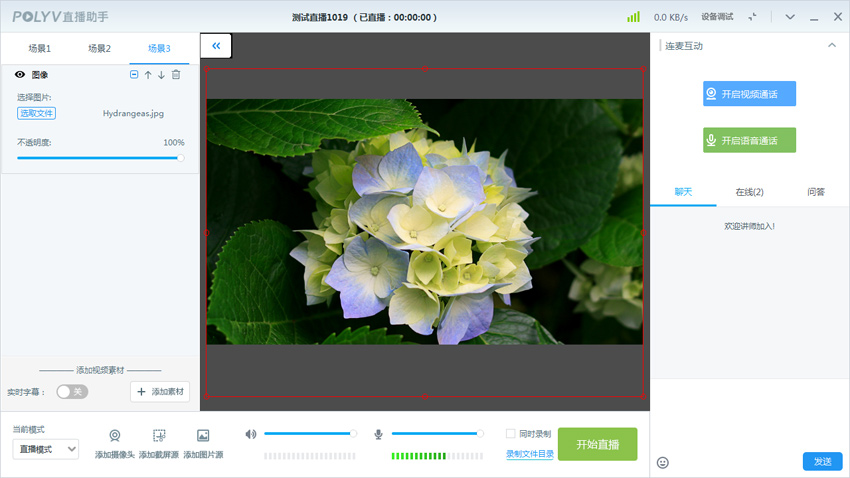
OK,教程完成了。能明白这三种画面源的区别了吗?如果明白了,就可以灵活使用哦。
热门文章推荐
- [原创教程]如何做带摄像头及桌面画面切换的教学直播(课堂直播)
- 如何使用摄像机做视频直播(微信视频直播图文教程)
- 双机位画中画摄像机微信直播教程(原创教程)
- 如何实现电脑桌面直播(电脑屏幕直播图文教程)
- 基于微信小程序的直播(微信小程序发起视频直播)
- 免费视频存储空间平台有哪些好用的无广告的平台
- [阿酷原创]酷播云端播放器国内首款免费的数据分析型跨平台播放器
- 企业年会活动常用的音频类、视频类工具软件


